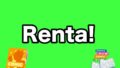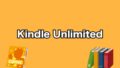サムスン電子製Androidスマートフォン「Galaxy Note20 Ultra 5G SC-53A」「Galaxy Note20 Ultra 5G SCG06」の基本的な使い方・操作方法に関する情報をまとめたページです。
Galaxyシリーズのスマホを初めて使うから基本的な操作・使い方がわからない・・・という方は、ぜひチェックしてみてください。

Galaxy Note20だけじゃなくて、Galaxy S20などのGalaxy Sシリーズでも基本的な使い方・操作方法同じだと思うので、Galaxy Sシリーズの方もぜひ参考にしてください
Galaxy Note20 Ultra 5Gの使い方・操作方法まとめ
電源の切り方、入れ方を紹介
電源の切り方
- 本体右側にある電源ボタンを長押し
- 電源OFF
電源の入れ方
- 本体右側にある電源ボタンを長押し
音量を調節する方法
- 本体右側にある音量ボタンを押すことで、音量の調節ができます。上が音量アップ、下が音量ダウンです。
通知を確認する方法
- 画面上部のステータスバー(電池残量や時間、電波状態が表示されているところ)を下にスライドさせる
スクリーンショット・スクリーンキャプチャの撮影方法
- 本体右側にある電源ボタンと音量ダウンボタンを同時押し
Galaxy Note20 Ultra 5Gのスクリーンショット撮影方法
画面を録画する方法
- 通知パネルを表示(通知を確認する方法と同じ)
- ビデオカメラのアイコンをタップ
- サウンドの設定をする
- 録画を開始をタップ
- 録画が完了したら■(録画停止アイコン)をタップ
画面が暗くなるまでの時間を変える方法
- 設定をタップ
- 「ディスプレイ」をタップ
- 「画面のタイムアウト」をタップ
- 時間を選択する
最近使用したアプリの履歴を確認する方法
- 画面下部にあるナビゲーションバーの縦三本線のマークをタップ

ホーム画面に戻る方法
- 画面下部にあるナビゲーションバーにある四角いアイコンをタップ

直前の画面に戻る方法
- 画面下部にあるナビゲーションバーにある矢印マークをタップ

アプリを削除・アンインストールする方法
- ホーム画面で削除したいアプリのアイコンを長押し
- 画面上部にある「アンインストール」までドラッグする
ホーム画面からアプリアイコンを削除する方法
- ホーム画面で削除したいアプリアイコンを長押し
- 画面上部の「削除」までドラッグする
※これはアプリの削除ではありません。あくまでもホーム画面からアプリアイコンを削除するだけです。
ホーム画面のウィジェットを削除する
- ホーム画面で削除したいウィジェットを長押し
- 画面上部の「削除」までドラッグする
バッテリーやストレージ、メモリなどの使用状況を確認する方法
- 設定をタップ
- 「デバイスケア」でバッテリーやストレージ、メモリなどの使用状況を確認できます
ソフトウェア更新・アップデートの方法
- 設定をタップ
- 「ソフトウェア更新」をタップ
- アップデートがあれば画面の案内に従ってアップデートする